或者是其他瑣碎卻不得不在意的事情,可是有時候發生了什麼事情,等到回家時才發現...糟糕了,如果我提早回家就沒事
IP Cam是一個從保全業延伸出來的產品,以我的經驗,中興保全有所謂的DVR中控台,可以搭配多達16隻CAM,讓各角落不會有死角
可是這種設備又大又麻煩,安裝也不容易,一定得專業施工才行
D-Link DCS-1130L這一款IP CAM的獨特之處,除了有線網路之外,還可以走無線網路訊號,802.11N的高速頻寬,搭配WDS的基地台就可以使用
體積小,外型美觀,而且價格便宜!
產品特色
透過網際網路遠端觀看您居家或辦公室環境的即時影像
支援最低1.0Lux 低光源環境監看
具備16倍數位影像變焦功能
內建802.11n 無線網路提供300Mbps無線連線
WPS快速無線安全設定按鍵
支援M-JPEG/MPEG4 雙影像壓縮格式
透過網頁可直接將影像錄影存放於觀看的電腦硬碟免安裝軟體
支援移動偵測機制可觸發告警錄影與郵件通知
支援3GPP格式可透過行動手機觀看即時影像
提供mydlink 遠端觀看平台服務輕鬆觀看攝影機即時影像
可設定管理與監看帳號保障您的安全
支援UPnP功能方便網路設定與管理
隨機附贈D-View CAM 錄影軟體可同時管理監看錄製32台網路攝影機
開箱
外盒就如清一色的D-Link網通產品一樣

背面寫著使用情境,可以有線+無線,也可以獨立接上ATU-R

側面寫著產品特色,低光源監看,且支援觸發監控+及時存檔

內容物如下

裡面總共有產品安裝光碟 /使用說明書/RJ-45*1/ DCS-1130L*1 /專用腳座+旋鈕/螺絲/變壓器

變壓器是兩孔的插頭,很容易找到對應的插座
電源功率: Max 6W
電源供應器: 輸入: 100-240VAC, 50/60Hz 輸出: 5VDC, 1.2A

天線有兩根,上面都有DLINK的浮雕刻印

純白色的產品很少,一般都是會做鋼琴烤漆質感,好看卻不耐髒,DCS-1130L是白色霧面耐髒設計
很適合放在各角落,不會顯得突兀

大大的那圈當然是鏡頭,外圈可以手動調整焦距
下方則是電源+網路狀態燈,開啟時會亮紅燈,網路接上會亮綠燈
下方的一個小洞,是全向式麥克風

安裝腳座的位置有兩個,一個在下方,一個在背後
視情況使用

WPS一鍵設定,以及RESET按鈕,可壓住六秒還原出廠設定

這是NCC標籤嗎? 還是通過什麼射頻認證

背面是MAC Address,以及產品序號等等
記得上網註冊保固

Ethernet port *1 / AC

指揮艇組合
你看看! 這麼白的產品哪裡找....Z大那邊有一咖也很白
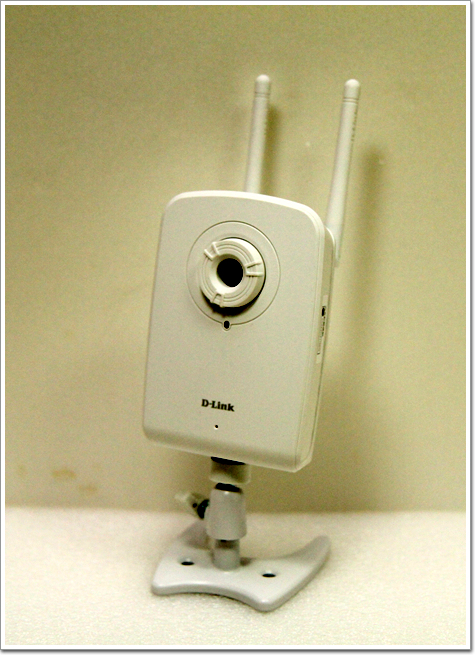
側面也是很簡潔有力,幾乎不占用空間,超薄設計可以擺在任何角落
只要那邊有電源,DCS-1130L就可以運作了
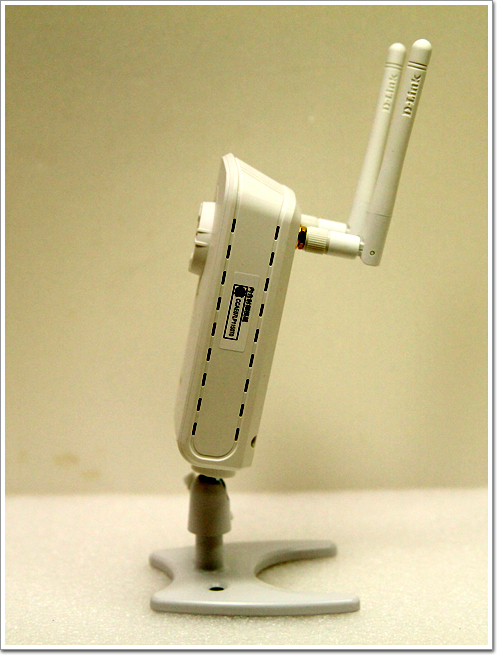
拿掉天線,直接使用有線網路也是很夠力
算是多功能的產品,不過如果你家裡只有有線網路,那也有另外一台可以選擇,DCS-1100是純有線設備,外型僅少了天線

Orz設計... 這個是示範將腳座釘在牆壁上的樣子

接上電源會亮起狀態燈,一開始是紅色

mydlink
這是這一台設備的最大特點,mydlink
產品提供mydlink 線上平台服務,您不需要特定的IP位址或申裝DDNS 網址,透過支援mydlink 線上平台的DCS-1130L
您可以輕鬆透過帳號/密碼,在任何地方透過網路遠端觀看攝影機即時影像。
mydlink 網址:www.mydlink.com.tw
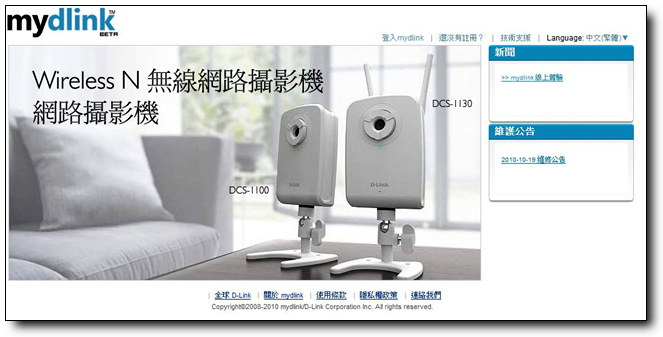
放入產品安裝光碟,會跳出這個畫面,整個流程幾乎都是按下一步就可以輕鬆完成
真的很簡單!
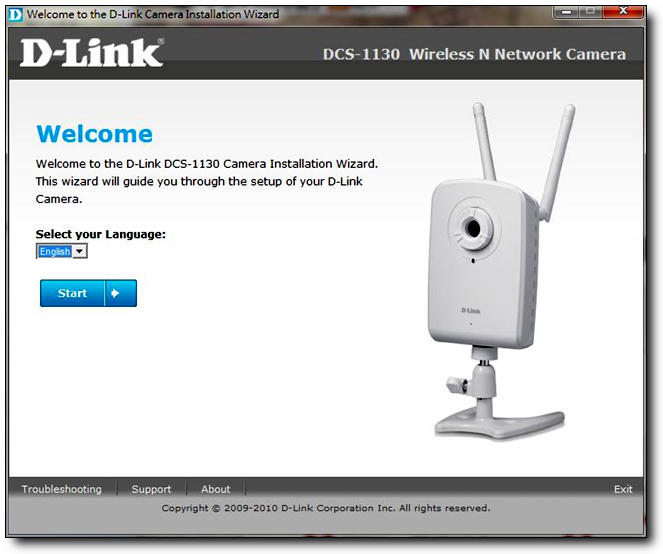
之後會檢查你的ActiveX,安裝兩個ActiveX就會跳到下一步
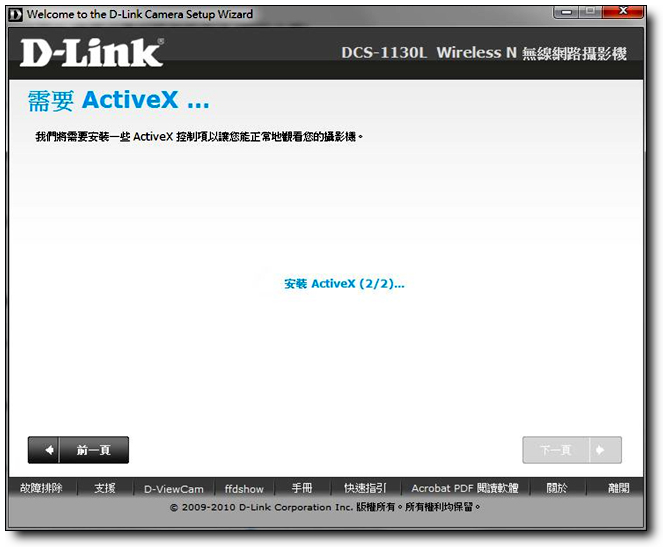
接著會詢問,你的環境是否有Dlink WPS的設備,其實就是在問你家是有線還是無線
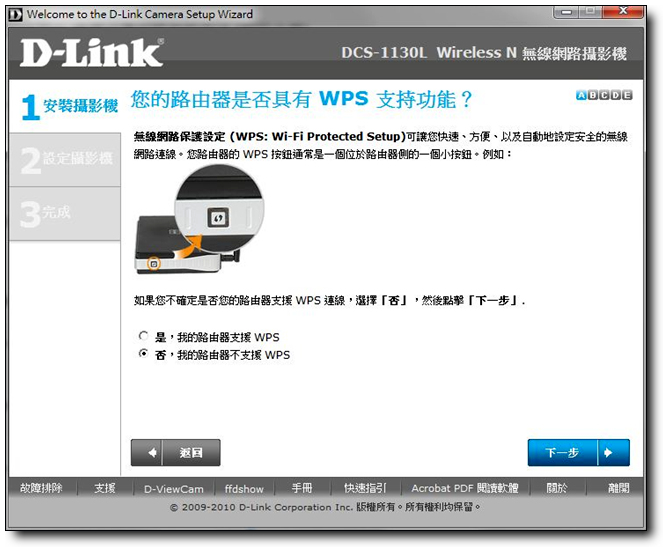
之後通通下一步到底
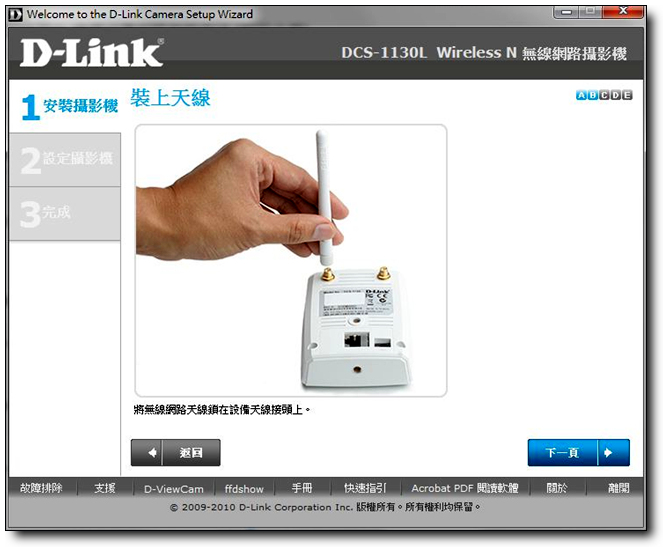
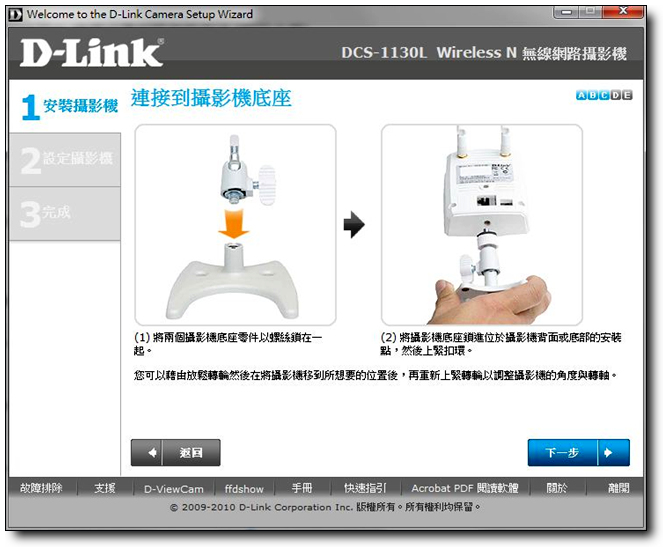
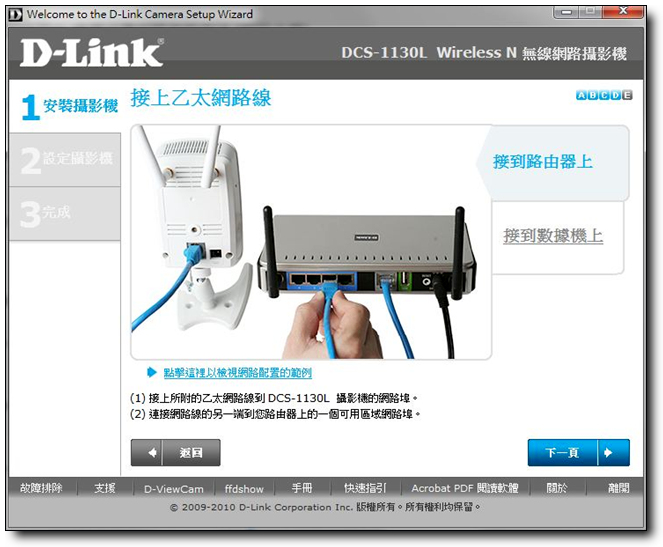
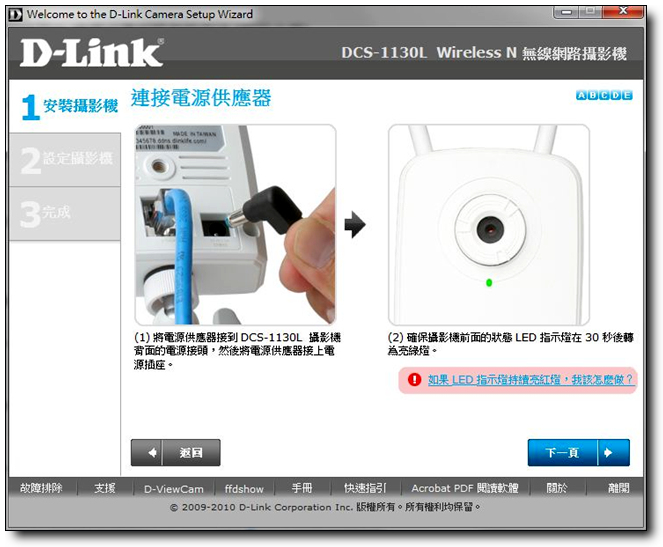
到這一步就會開始檢查你的攝影機位置,會主動抓取你的CAM設定
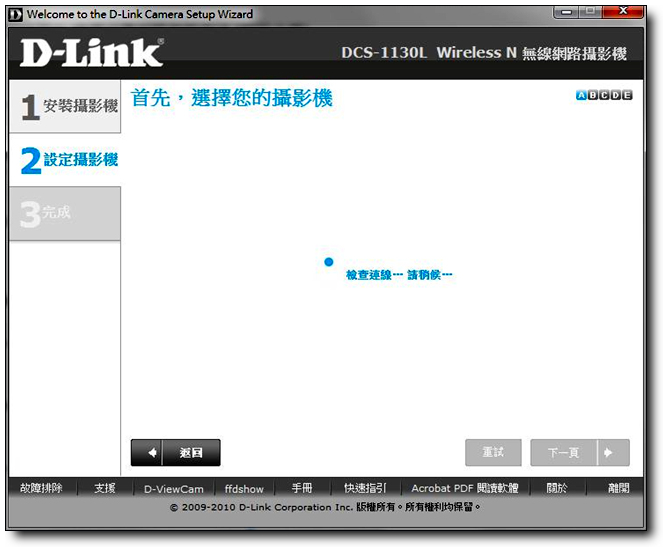
抓到之後就會跳出這邊的設定,並且詢問你的CAM ID
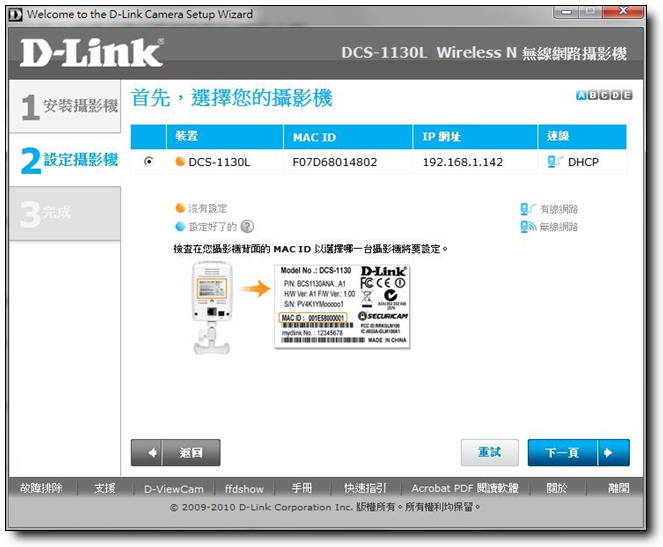
mydlink NO 會寫在這邊,mydlink的註冊方式比較特別
一定要用產品安裝光碟來執行安裝,然後主動帶你去mydlink網站註冊
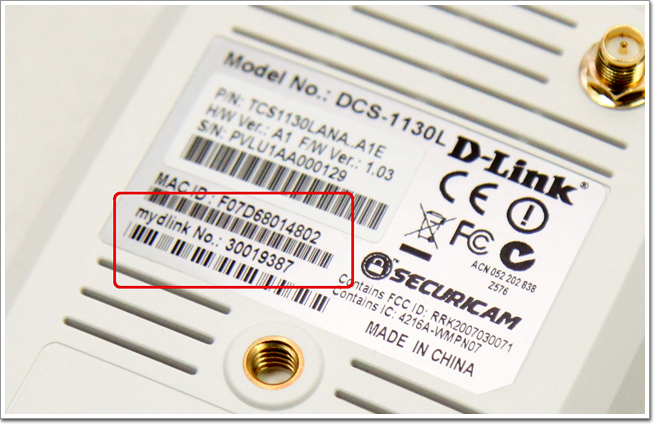
這邊我是用無線網路來註冊
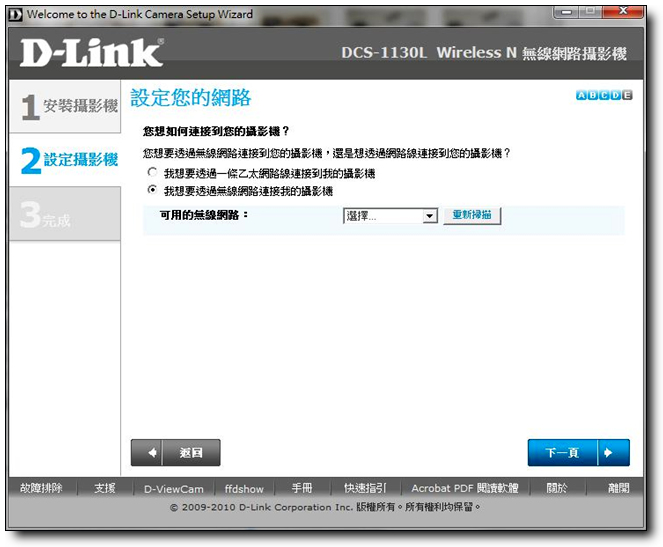
與我家的無線網路連線之後,就可以拔掉有線網路了
之後可以完全不用網路線,有電的地方就可以用
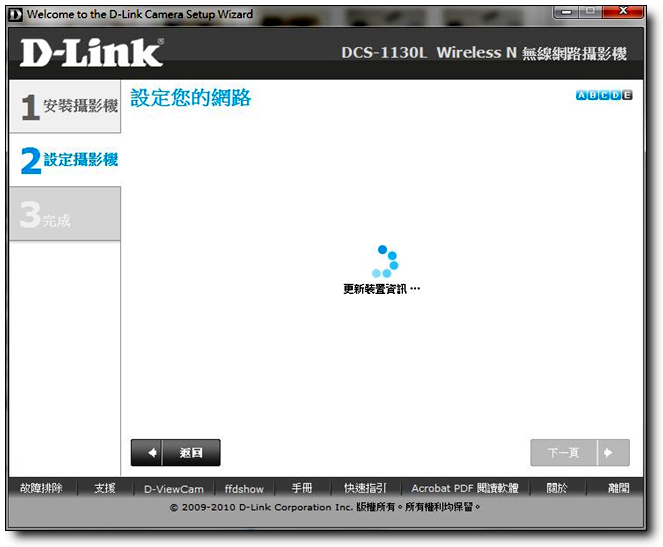
在這邊會帶你註冊,使用你慣用的信箱
帳號密碼自己要記住唷
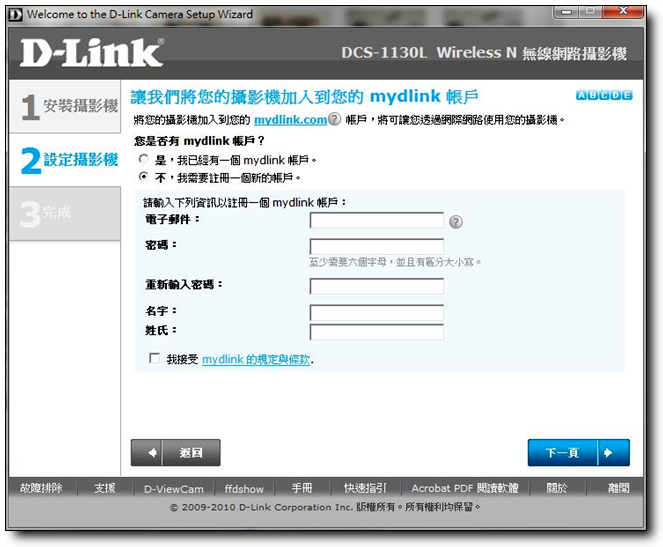
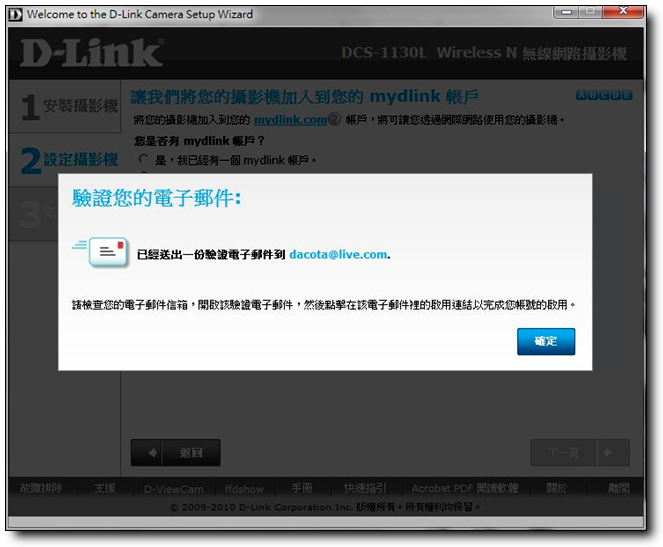
完成設定
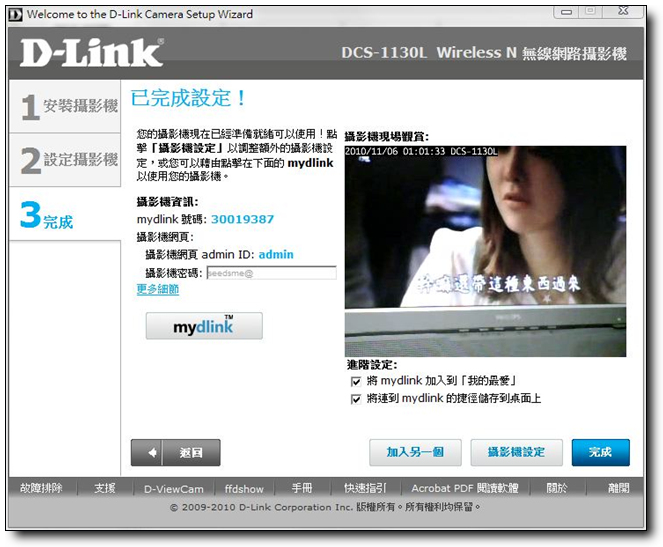
透過mydlink看到的畫面
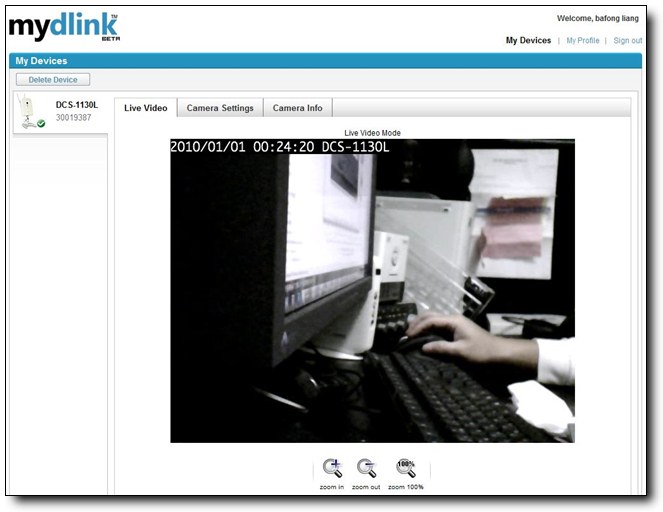
設定方式2-無法使用安裝光碟時
可以直接上Dlink網站下載驅動
]http://www.dlinktw.com.tw/support/download_view.asp?ModelSno=DIDJEI&HWsno=JOMMGN

利用Setup Wizard SE V1.05可以搜尋到DCS-1130L
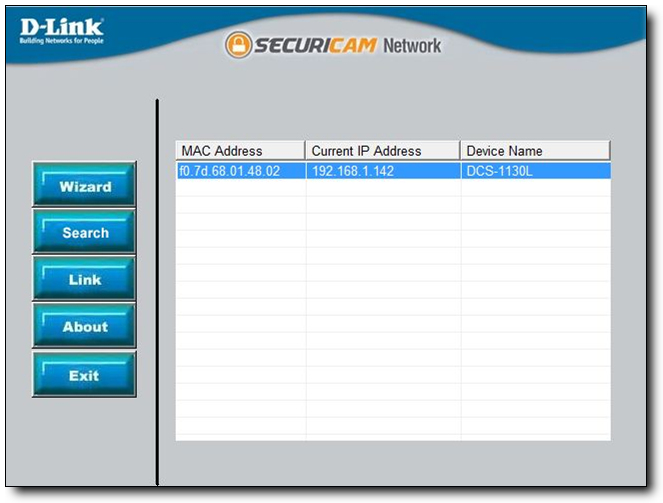
點選Wizard就可以進入簡易設定畫面,先把IP & password設定好
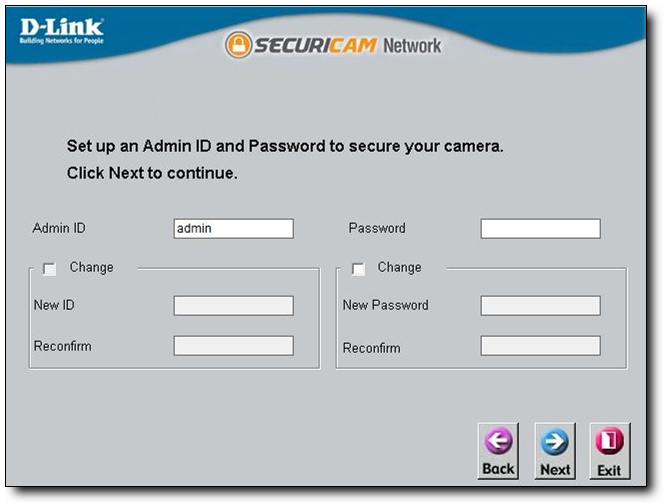
建議使用固定IP,這樣才不會找不到自己的WEB UI介面
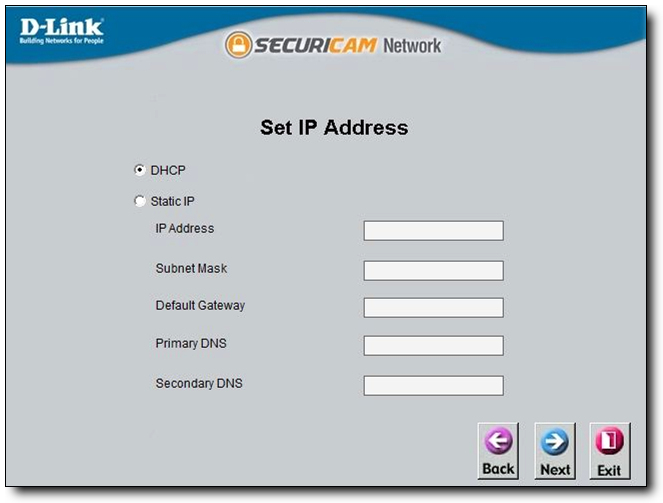
與家裡的AP連線
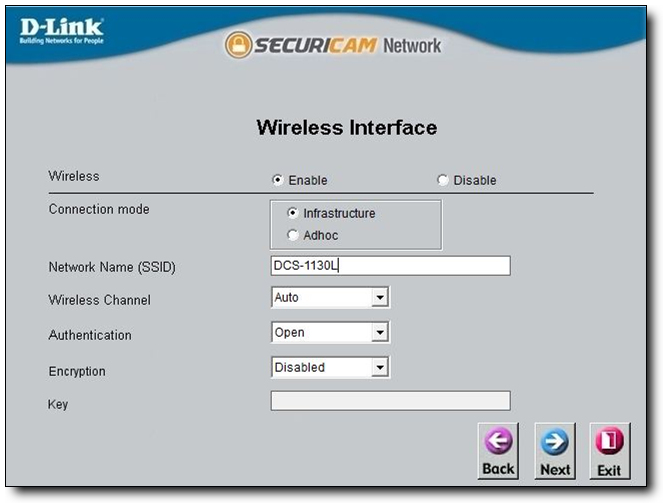
之後就可以進入DCS-1130L的正式設定頁面,也就是一般網管人員習慣的介面
細部選項很多,不過還是透過安裝光碟比較簡單
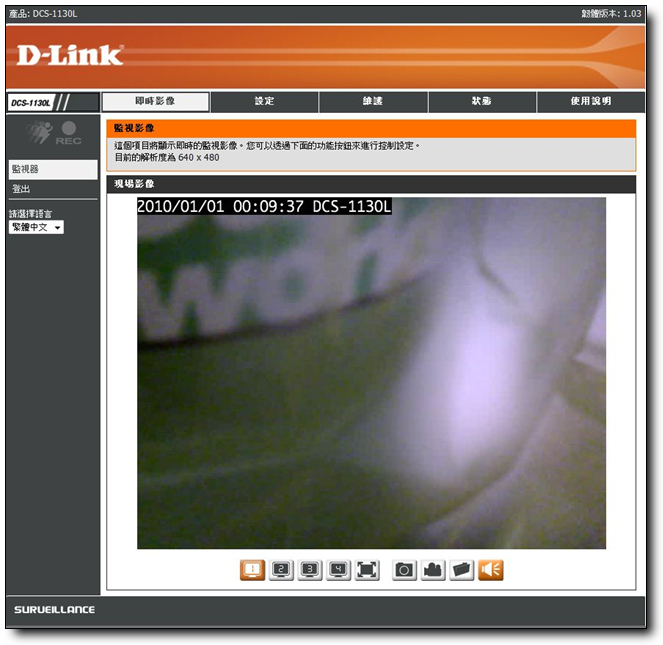
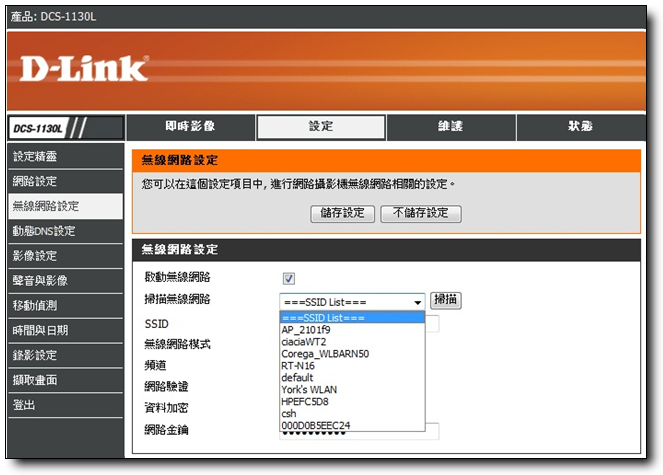
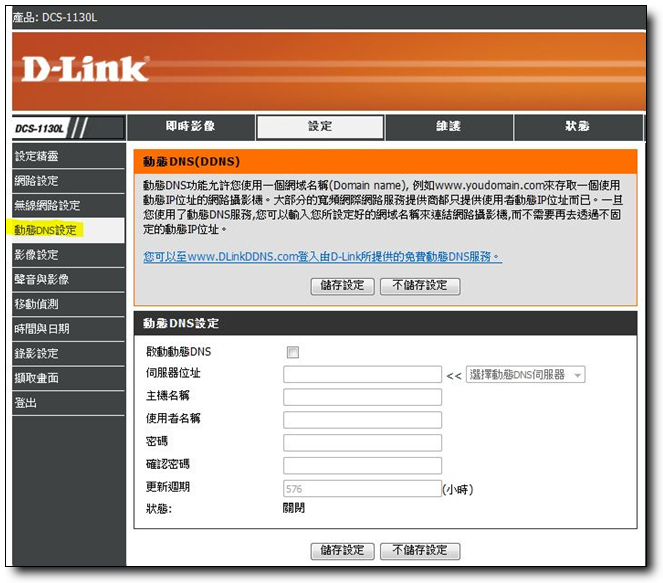
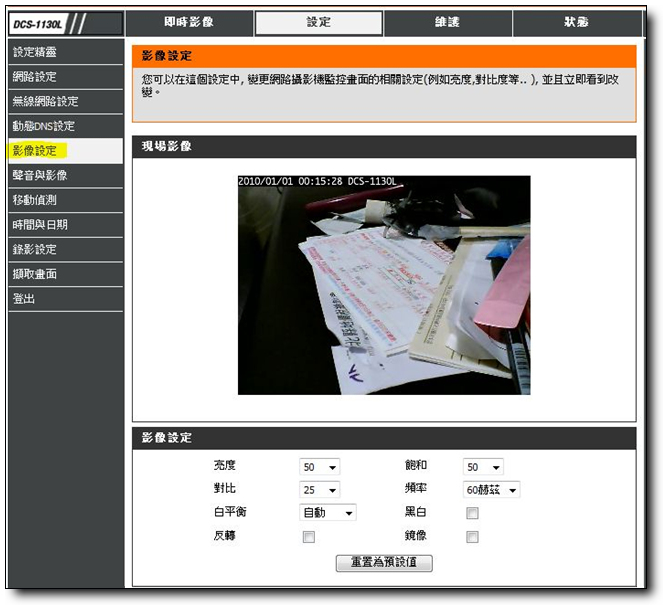
編碼方式
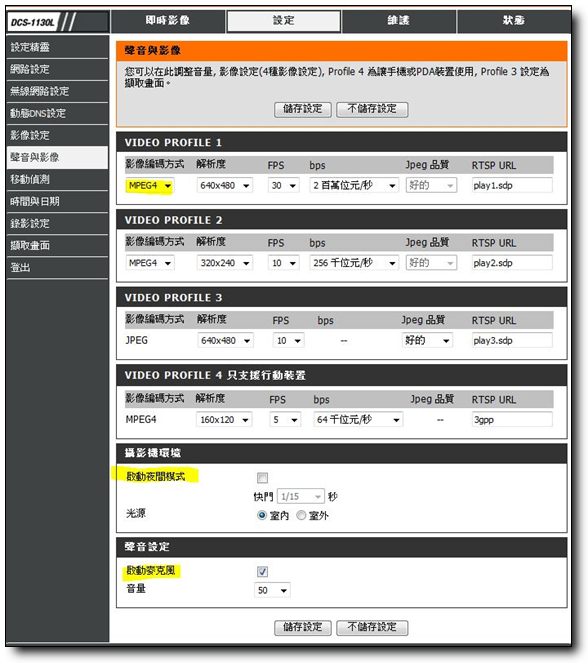
這部分就很重要了
如果你的用途是用來監控大門,或者是防盜,那就可以設定這部分
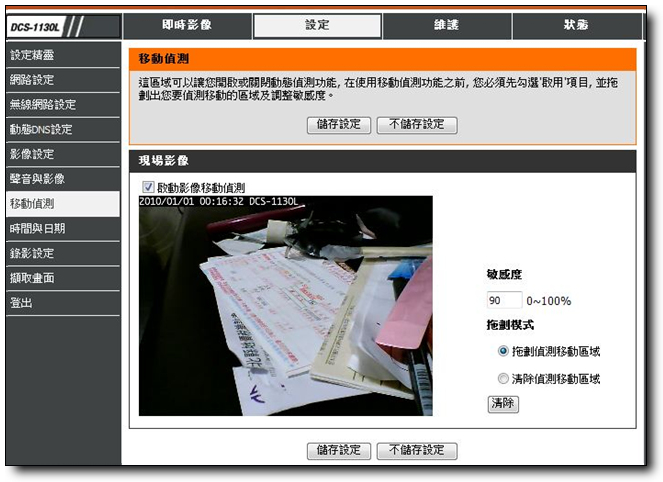
圈選你要觸發監控的範圍
用拖拉的方式來選擇,只要這邊有移動,就會觸發監控
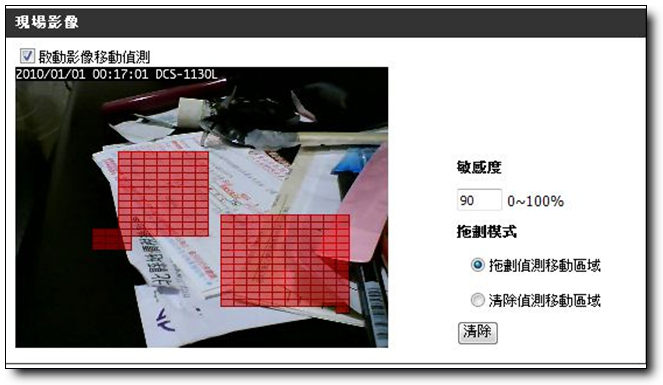
並且在這邊可以搭配NAS,協定是使用SAMBA來儲存
你可以用無限循環的錄影方式,也可以用動作觸發監控錄影,有任何風吹草動馬上錄影
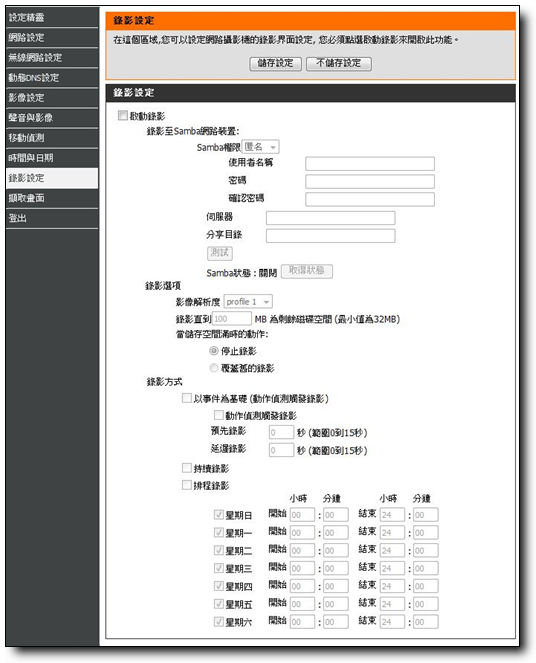
甚至也可以排程監控
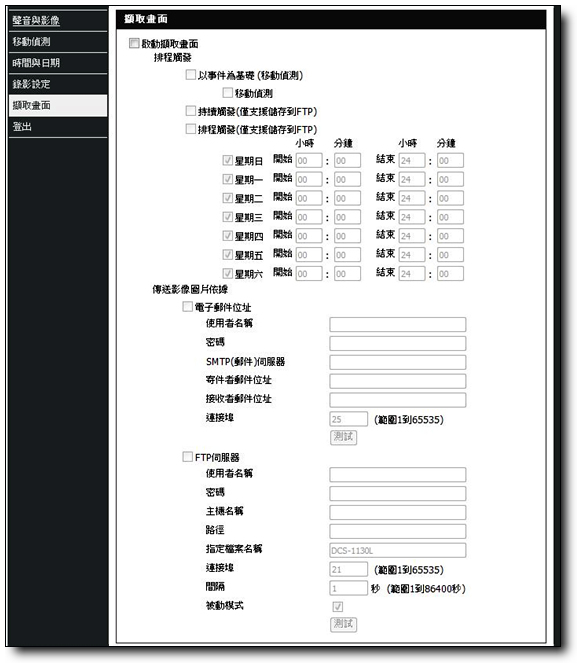
帳號密碼管理
當你的攝影機有多人想看,你可以設定多個用戶端+一個管理者讓多人使用
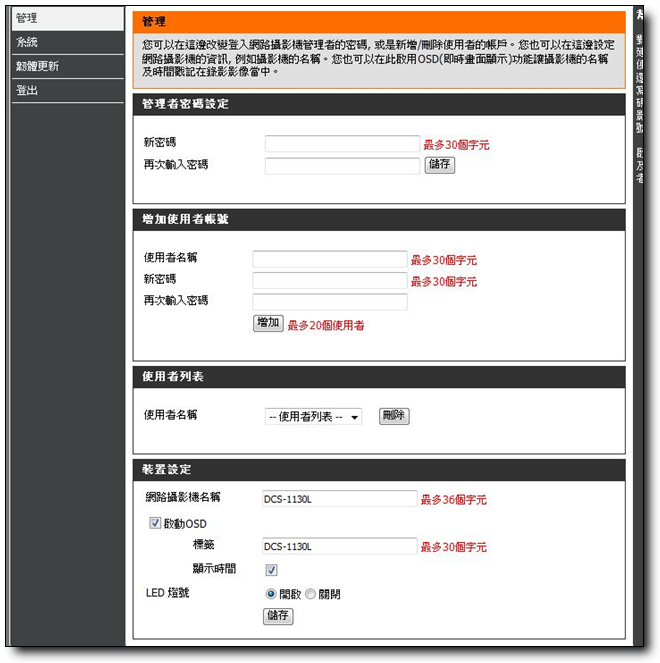
系統狀態,偶而上官網看看有沒有新的韌體
目前版本為1.03.4109
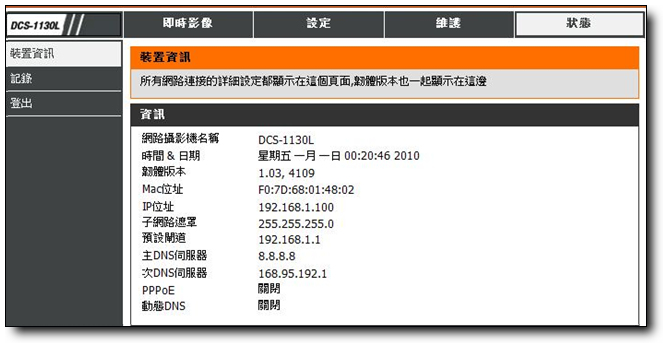
嘿嘿,看看波堤獅
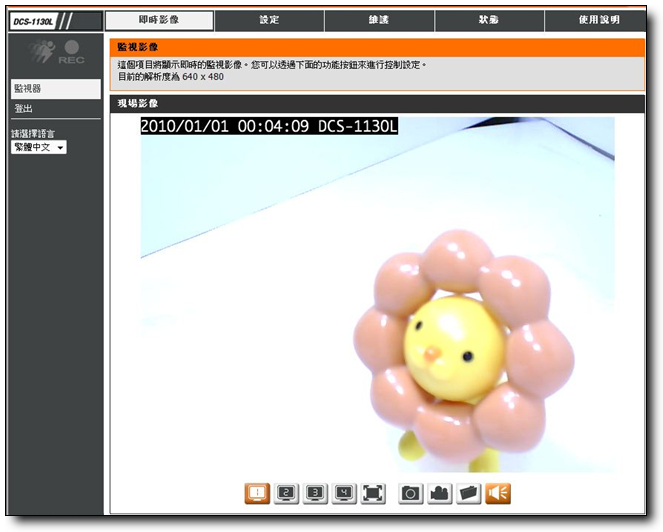
最近我家小雲得了紅眼症,也就是俗稱的結膜眼
有時候會怕她哭鬧,也會擔心她有沒有揉眼睛,眼睛有沒有發炎發腫...
上班族最麻煩的就是出門在外,很多事情無法兼顧到,小孩的一舉一動都很讓人擔心
有了遠端監看就很方便,有沒有好好吃飯,有沒有定時點眼藥水,都能夠看的到,傭人是不是偷打小孩
也能夠在外面馬上知道,及時發現及時阻止,遠比事後調錄影來的有用且實際
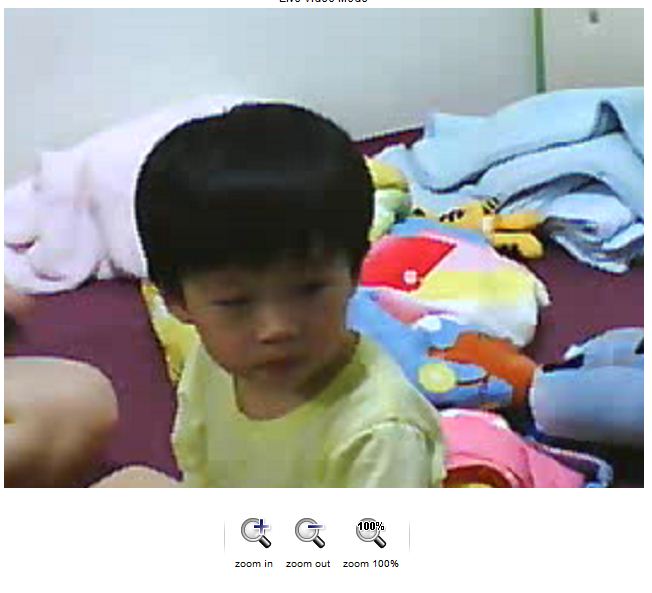
沒有留言:
張貼留言